用户案例
“大家好,我这里有个小问题想请教一下,这几天我在折腾电脑,无意间创建了个恢复分区,这个恢复分区一下占用了我很多空间,现在想问问大家,这个恢复分区怎么删除啊?我在网上查了一些方法,但看的我一头雾水,还是不知道C盘右边的恢复分区怎么删除,不知道大家有没有类似问题的解决经验,如果有的话麻烦给我说一下详细的操作步骤,多谢大家!”
恢复分区怎么删除?
要解决“磁盘的恢复分区怎么删除”的问题,请继续阅读本文,本文向你介绍了2个删除分区的方法,你可以先了解这2个方法,然后根据自己的情况选择合适的方法进行操作。
方法1. 使用命令提示符
命令提示符是Windows系统自带的实用工具,它与磁盘管理相比,虽然没有直观的用户图形界面,但可以通过命令快速执行各种各样的操作,接下来让我们一起看看使用命令提示符删除分区的方法。
1. 在搜索框中输入“cmd”并以管理员身份运行命令提示符。
2. 依次输入以下命令并在每条命令后按“回车”。
- diskpart
- list disk
- select disk #(#指想要删除的分区的驱动器号)
- list partition
- select partition #(#指想要删除的分区号)
- delete partition override(delete partition override命令用于删除受到保护的分区,如恢复分区/OEM分区。如果想要删除其他普通分区,请使用delete partition命令。)
- exit
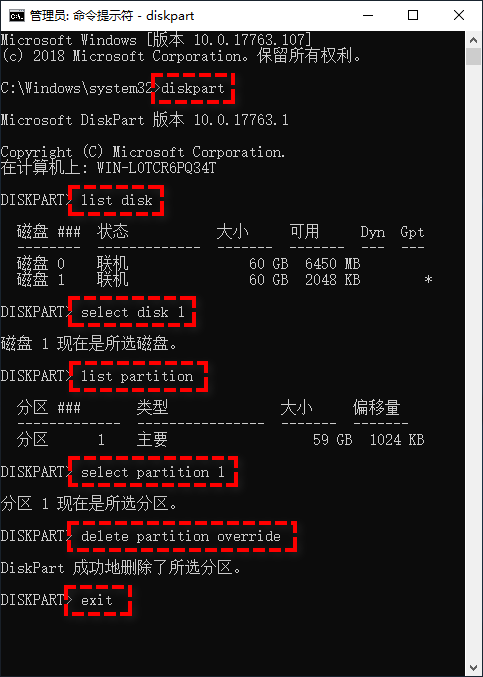
3. 等待完成后重启电脑即可。
方法2. 傲梅分区助手
如果你觉得CMD不好用或操作过于复杂,那你可以使用这款免费专业的磁盘分区管理软件 - 傲梅分区助手。该软件专为Windows系统设计,支持各类主流Windows和Windows Server系统。
它的“删除分区”功能可以帮我们删除不需要的分区,该软件操作界面简洁,操作方法简单,就算你不能熟练的使用电脑,也可以轻松使用该软件完成任务。
接下来一起看看该软件的详细操作步骤:
1. 下载安装并打开傲梅分区助手,在主界面右键点击想要删除的分区,然后选择“删除分区”。
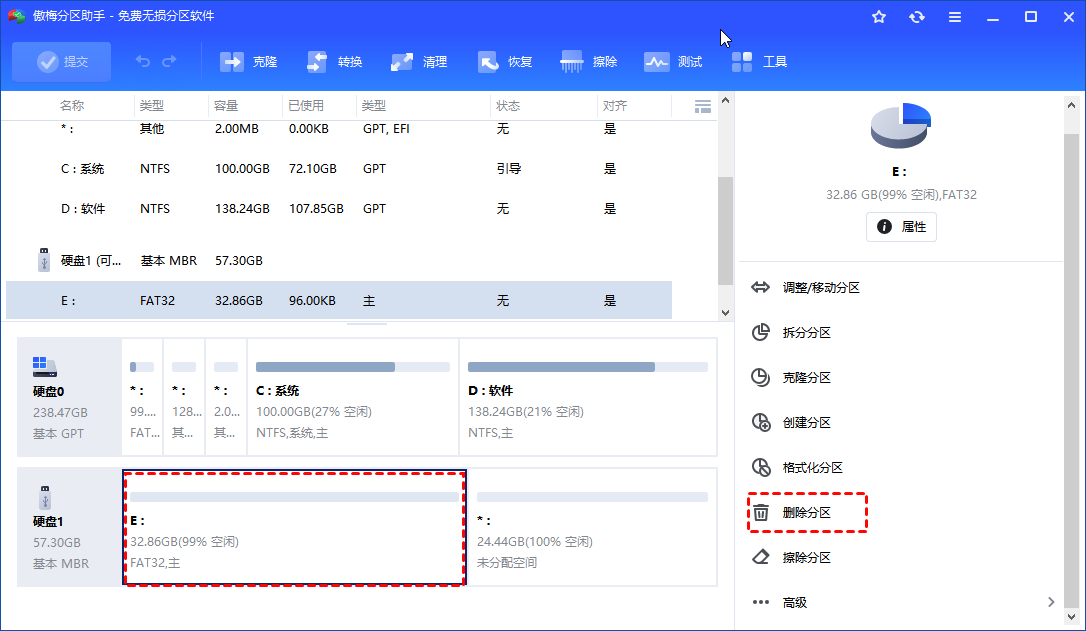
2. 在弹出窗口中选择想要使用的删除方法,然后点击“确定”。
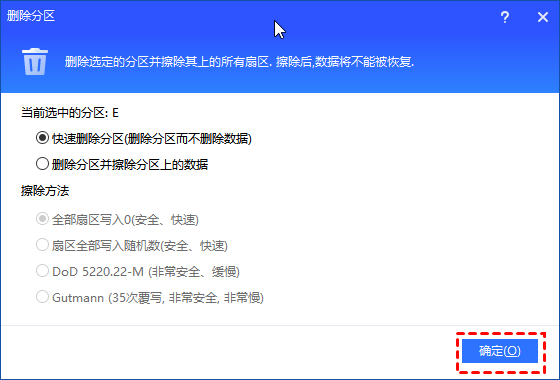
3. 返回主界面,点击左上角“提交”以预览即将进行的操作,确认无误后点击“执行”即可。
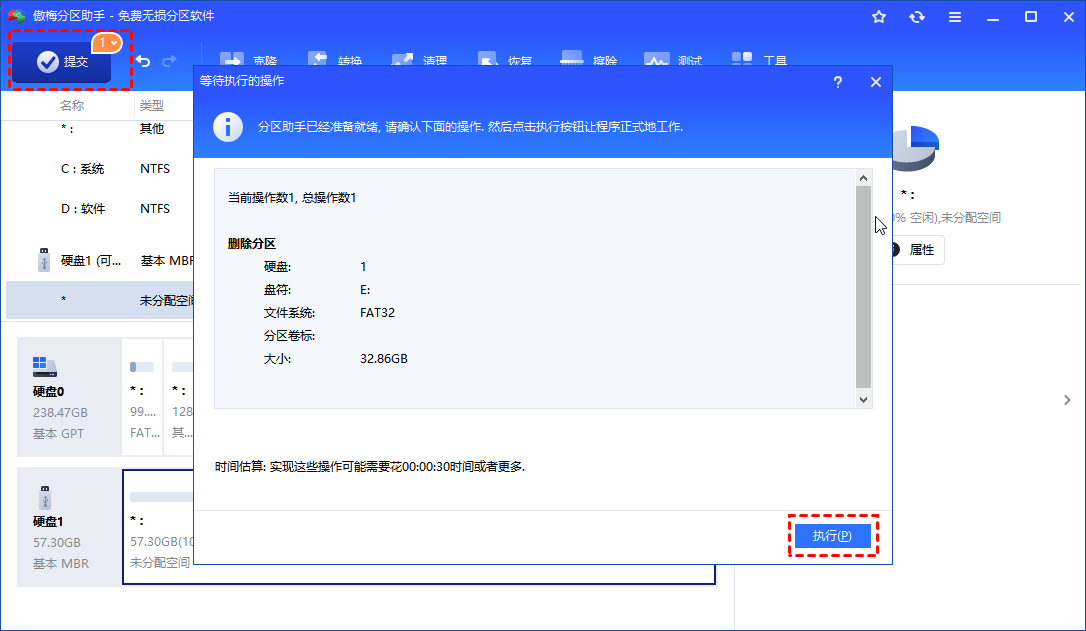
总结
以上是解决“恢复分区怎么删除”问题的2个方法。CMD更适合高级用户使用,因为它没有用户图形界面,靠指令即可完成操作,效率高速度快。对于普通用户来说,更建议使用傲梅分区助手,该软件有友好的操作界面,轻松点点鼠标即可完成任务。除上述功能外,傲梅分区助手还可以帮你调整分区大小、合并分区、制作启动盘、克隆硬盘等,快来下载体验吧!
